
Table des matières:
- Étape 1: Pièces de l'imprimante
- Étape 2: Soudure et piratage servo
- Étape 3: connexion du moteur et du blindage du pilote
- Étape 4: connexion du module Bluetooth
- Étape 5: Connexion du servomoteur au pilote de moteur
- Étape 6: Assemblage de la batterie
- Étape 7: Faire la tête et les bras
- Étape 8: Finale
- Étape 9: Programmation Arduino (Ajouter une bibliothèque de blindage moteur)
- Étape 10: Code Description-1
- Étape 11: Description du code-2
- Étape 12: Description du code-3
- Étape 13: Fichiers de projet et vidéo
- Auteur John Day [email protected].
- Public 2024-01-30 09:08.
- Dernière modifié 2025-01-23 14:46.

Sommaire
Dans ce projet, nous allons faire le robot à beurre sur Rick et Morty. Il n'y aura pas de caméra et de fonction audio dans le robot. Vous pouvez regarder la vidéo dans le lien ci-dessous.
www.youtube.com/embed/X7HmltUWXgs
Liste Métariale
- Arduino UNO
- Bouclier de pilote de moteur Arduino
- Kit de châssis Zumo
- Moteur Micro DC Réducteur 6V (2 pièces)
- Batterie Lipo 7,4 V 850 mAh 25C
- Module Bluetooth HC-05 ou HC-06
- Mini servomoteur SG-90
- Câbles de démarrage
- Trombone (1 pièce)
- Pièces 3D
Étape 1: Pièces de l'imprimante
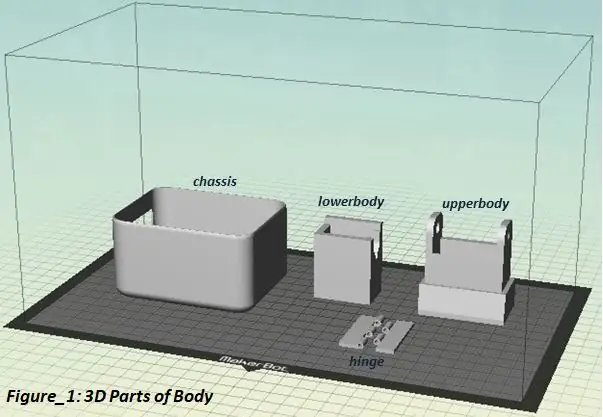
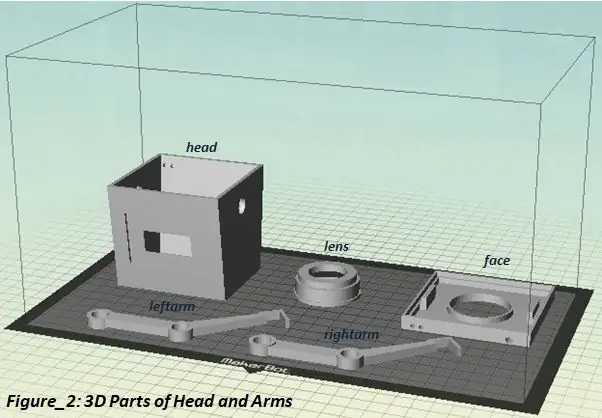
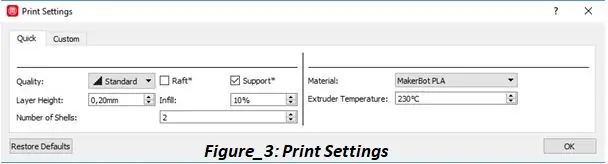
- Dans ce projet, nous utiliserons la carte électronique Arduino et la technologie d'imprimante 3D. Tout d'abord, nous allons imprimer des pièces en 3D.
- Vous pouvez accéder aux pièces 3D à partir du lien GitHub.
La tâche des pièces est la suivante.
- châssis: C'est le corps principal du robot.
- bas du corps: La pièce qui aidera à déplacer la tête du robot. Le servomoteur sera fixé sur cette pièce.
- partie supérieure du corps: C'est la partie entre le châssis et le bas du corps.
- charnière: Cette partie permet au corps de s'ouvrir et de se fermer.
Durée d'impression (modèle d'imprimante: MakerBot Replicator2)
- Durée d'impression des pièces en Figure_1: 5h 13m. (Si vous définissez les paramètres d'impression comme indiqué dans la Figure_3.)
- Durée d'impression des pièces en Figure_2: 5h 56m. (Si vous définissez les paramètres d'impression comme indiqué dans la Figure_3.)
- REMARQUE: Le temps d'impression dépend du modèle d'imprimante.
Étape 2: Soudure et piratage servo
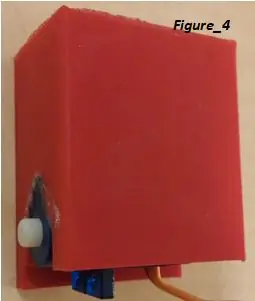
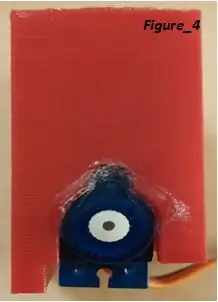


- Les moteurs à courant continu sont situés à l'intérieur du châssis Zumo.
- Les câbles de démarrage sont soudés aux moteurs à courant continu.
- Quelques modifications doivent être apportées au servo, ce qui fera bouger la tête du robot, avant qu'il ne soit attaché à la partie inférieure du corps. Le but de ce changement est de faire fonctionner le servomoteur plus facilement.
- Vous pouvez utiliser le lien ci-dessous.
www.youtube.com/watch?v=I-sZ5HWsGZU
- Le servomoteur est fixé à la partie inférieure du corps, comme illustré à la Figure_4.
- Les parties inférieure et supérieure du corps sont fixées l'une à l'autre avec des vis, comme illustré à la Figure_5.
Étape 3: connexion du moteur et du blindage du pilote


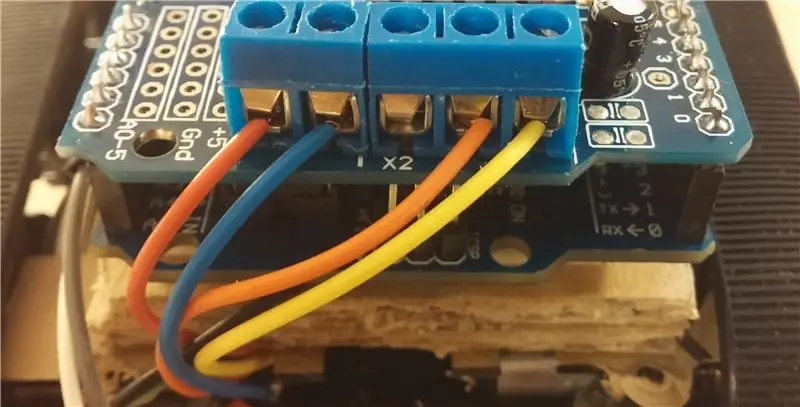
- Le blindage du pilote de moteur Arduino est fixé à l'Arduino Uno, comme illustré à la Figure_6.
- Le moteur à courant continu sur le côté droit est fixé au port M3 du pilote de moteur.
- Le moteur à courant continu sur le côté gauche est fixé au port M4 du pilote de moteur.
Étape 4: connexion du module Bluetooth
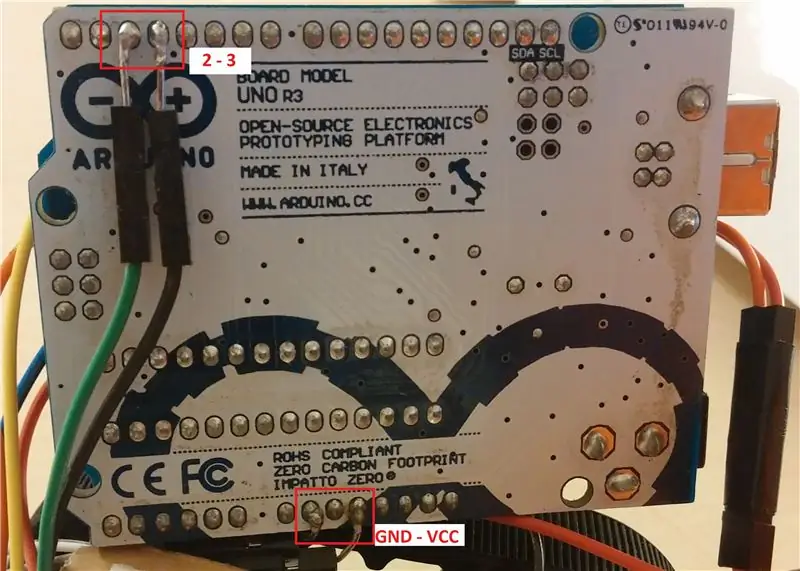
- Les broches RX et TX sont soudées aux broches 2 et 3 de la carte Arduino, respectivement.
- Les broches VCC et GND sont soudées respectivement aux broches 5V et GND de la carte Arduino.
Étape 5: Connexion du servomoteur au pilote de moteur


- Le servomoteur est fixé sur le port M1 du pilote de moteur.
- L'Arduino UNO est placé sur le châssis.
Étape 6: Assemblage de la batterie

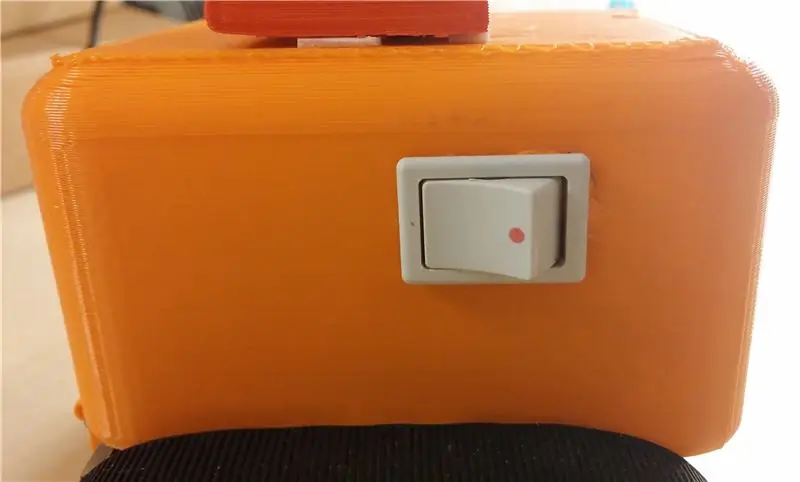
- Le support de batterie du kit Zumo est modifié comme indiqué sur la figure. Ensuite, la batterie lipo est fixée à ce support modifié avec du ruban adhésif double face.
- Si la broche rouge de la batterie lipo est soudée à la broche Vin de l'Arduino et la broche noire à la broche GND, l'Arduino Uno est alimenté. Si vous le souhaitez, vous pouvez ajouter un petit interrupteur au circuit. Vous pouvez faire un petit trou dans la partie châssis pour cela.
Étape 7: Faire la tête et les bras


- La tête et les bras du robot sont collés aux endroits nécessaires.
- La tête du robot est collée sur la partie inférieure du corps.
- La charnière est montée comme indiqué sur la figure.
Étape 8: Finale

- Enfin, le robot devrait ressembler à celui illustré sur la figure.
- Vous pouvez utiliser le lien ci-dessous pour les pièces d'impression 3D et l'assemblage.
www.thingverse.com/thing:1878565
Étape 9: Programmation Arduino (Ajouter une bibliothèque de blindage moteur)
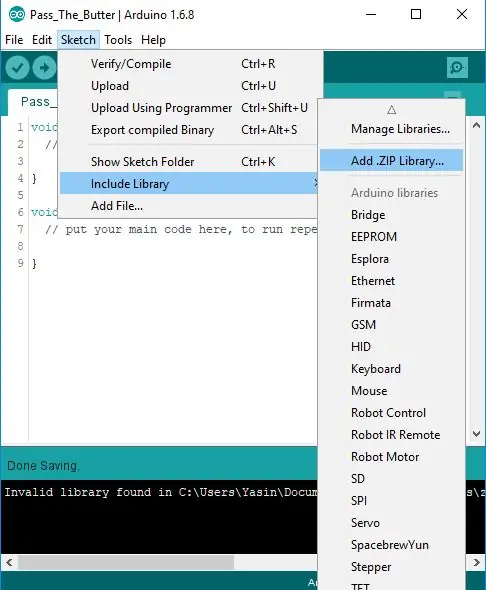
- Avant d'entrer des codes, nous devons ajouter des bibliothèques au programme Arduino IDE.
- Tout d'abord, vous devez ajouter la bibliothèque "AFMotor.h" pour pouvoir contrôler les moteurs. Pour cela, vous devez suivre les étapes ci-dessous.
- Le fichier ZIP nommé « Adafruit Motor Shield Library » est téléchargé à partir du lien GitHub.
- Cliquez sur "Esquisse> Inclure la bibliothèque> Ajouter une bibliothèque. ZIP sur l'IDE Arduino. Sélectionnez la bibliothèque Adafruit Motor Shield téléchargée et cliquez sur le bouton Ouvrir. De cette façon, la bibliothèque nommée AFMotor.h est ajoutée au projet.
- Cependant, pour la connexion Bluetooth, vous devez ajouter la bibliothèque "SoftwareSerial.h".
Étape 10: Code Description-1
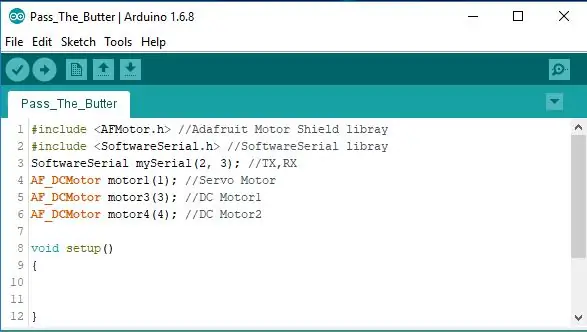
dans la section avant la configuration du vide;
Des objets appartenant aux numéros de broche auxquels les moteurs et le capteur Bluetooth sont connectés sont créés. (mySerial, motor1, motor2, motor3)
Étape 11: Description du code-2
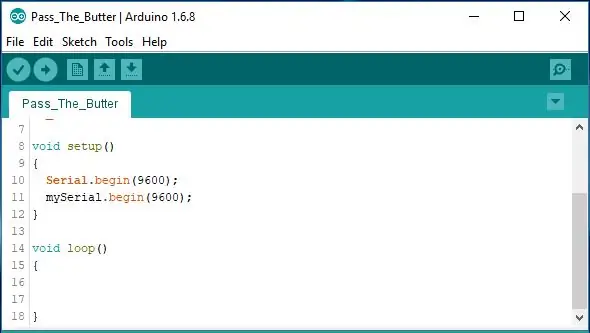
dans la section void setup;
La communication série commence.
Étape 12: Description du code-3
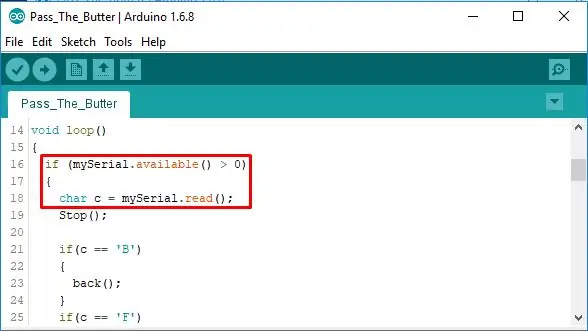
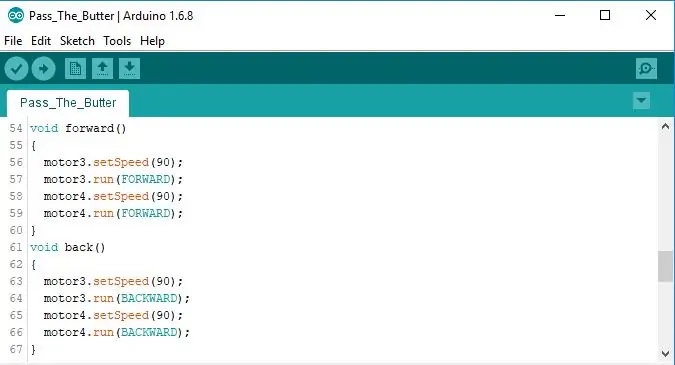
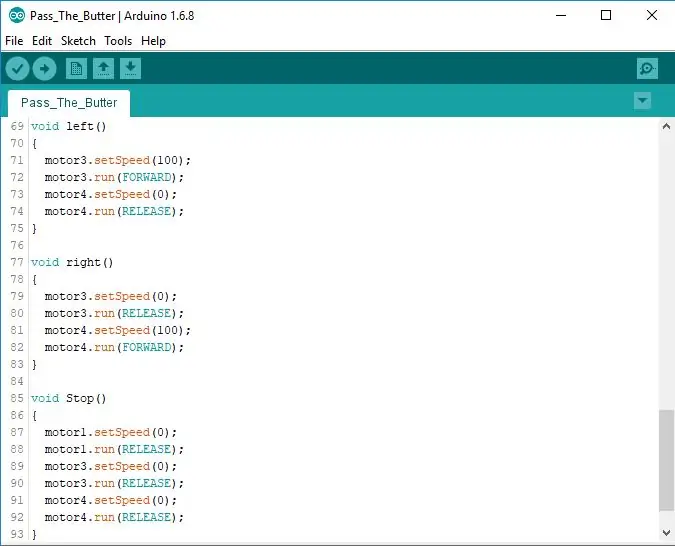
dans la boucle vide de section;
Dans la section marquée en rouge, vérifiez si les données sont reçues du module Bluetooth. Les données entrantes sont envoyées à la variable c.
Par exemple, si les données entrantes sont « F », les moteurs sont déplacés vers l'avant.
- Après la section voidloop, des sous-programmes sont créés. La vitesse de rotation et le côté de rotation des moteurs sont définis dans les sous-programmes.
- « Avant », « Retour », « Gauche », « Droite » et « Stop » sont les noms des sous-programmes.
Étape 13: Fichiers de projet et vidéo

Lien GitHub:
github.com/yasinbrcn/Pass-The-Butter-Robot.git
Conseillé:
Comment passer des appels avec Arduino - CoolPhone 1/2 : 5 étapes

Comment passer des appels avec Arduino - CoolPhone 1/2 : Nokia n97 - C'était probablement mon premier téléphone portable. Je l'ai utilisé pour écouter de la musique et parfois prendre des photos, mais surtout pour passer des appels. J'ai décidé de fabriquer mon propre téléphone qui ne serait utilisé que pour passer et recevoir des appels. Ce sera une inte
Comment passer du GPS à un autre équipement : 5 étapes

Comment passer du GPS à un autre équipement : Le processus consiste à retirer le GPS de la cabine de la moissonneuse-batteuse, à le placer sur la cabine du tracteur, à décrocher l'écran de la moissonneuse-batteuse et à le placer dans le tracteur. Il n'y aura pas besoin d'outils pour terminer ce processus et soyez prudent en montant sur l'équipement
Ordinateur de poche PCB avec Arduino (avec une option pour passer au sans fil!): 3 étapes

Ordinateur de poche PCB avec Arduino (avec une option pour passer au sans fil!): Mise à jour 28.1.2019Je travaille actuellement sur la prochaine version de cet ordinateur de poche. Vous pouvez suivre le projet sur ma chaîne YouTube ou Twitter. Attention ! J'ai trouvé une erreur dans la disposition du PCB. Les boutons gauche et haut sont connectés à des broches analogiques uniquement. J'ai réparé
Faites bouger la molette de votre souris comme du beurre : 6 étapes

Faites bouger la molette de votre souris comme du beurre : Vous détestez cette molette rigide et cliquable de votre souris ? Donnez à la molette de votre souris une action de rotation super lisse et fluide en 10 minutes. Si vous pouvez utiliser un petit tournevis, vous devriez pouvoir le faire quelle que soit la façon dont votre souris est assemblée. Outils : 1 comp
Passer au-delà des politiques de restriction logicielle : 4 étapes

Dépasser les politiques de restriction logicielle : les écoles ayant une bonne connaissance de l'informatique (avec FTP pour les étudiants, par exemple) définiraient généralement des politiques de restriction logicielle sur les ordinateurs pour limiter les étudiants (sous forme de jeux, de logiciels malveillants ou de piratage). La principale chose qui irrite les étudiants
